Comment convertir un fichier vidéo M2T ?
Par Pierre Dubois • 2025-08-21 11:33:41 • Solutions éprouvées
Vidéo de caméra
- 1. Importer vidéo de caméra sur Apps+
- 2. Lire vidéo de caméra sur appareils +
- 3. Convertir vidéo de caméra vers autres formats +
-
- 3.2 Convertir Panasonic MTS/M2TS vers Autre Format
- 3.3 Convertir MTS Files avec Handbrake
- 3.4 Convertir MTS en MPEG
- 3.5 Convertir MTS en MOV sur Mac
- 3.6 Convertir MTS en MOV sur Mac/Windows
- 3.10 Convertir M2TS/MTS with HandBrake
- 3.12 Convertir AVCHD en MP4
- 3.13 Convertir M2TS en MP4
- 3.14 Convertir MXF en MOV
- 3.15 Convertir VRO en MP4
- 3.16 Convertir MOD en MP4
- 3.17 Convertir MTS en Prores
- 3.18 Convertir VHS en Digital
- 3.19 Convertir 8mm Film en Digital
- 3.20 Convertir HDV Video
- 3.21 Convertir JVC Camcorder Vidéos sur Mac
- 3.23 Convertir MTS en iMovie
- 3.26 Convertir TS en MP4 en ligne
- 4. Convertisseurs pour vidéo de caméra +
-
- 4.1 Top 5 Gratuit En ligne MTS en MOV Convertisseur
- 4.2 Gratuit MTS Convertisseur
- 4.4 Sanyo Camcorder Convertisseur
- 4.5 Sony Camcorder Convertisseur
- 4.6 Top VHS Convertisseurs
- 4.7 Tod Convertisseur pour Mac
- 4.8 Free MOD Convertisseur
- 4.9 MOD Convertisseur pour Mac
- 4.10 M2T Convertisseur
- 4.13 TS Convertisseur pour Mac
- 5. Autres conseils & astuces +
-
- 5.1 Full Guide en Camera Video File Formats
- 5.2 Add Subtitles en M2TS
- 5.3 Transfer Vidéos de Camcorder en Ordinateur
- 5.4 Graver Vidéos de Camcorder en DVD
- 5.7 Connect Camcorder en Mac
- 5.8 Importer Sony Video en Mac
- 5.10 Meilleur JVC Camcorders
- 5.13 Meilleur Sony Video Camera
- 5.14 Top Sony Camcorders
- 5.15 Convertir MP4 en TS
- 5.16 Meilleures Caméras Vidéo 3D
- 5.17 Les 8 Meilleurs Caméscopes 4K en 2021
Un fichier M2T est un fichier vidéo très populaire et populaire pour stocker des vidéos haute définition capturées ou enregistrées sur un caméscope HDV. Les utilisateurs Mac préfèrent utiliser ClipWrap, un convertisseur vidéo pour convertir les fichiers M2T en un type de fichier différent à des fins d'édition ou de lecture sur leurs appareils Apple. Cependant, ClipWrap est uniquement conçu et téléchargeable pour le système d'exploitation Mac. En plus de cela, le choix de vos formats vidéo de sortie est limité à quelques choix.
Si vous souhaitez modifier vos fichiers M2T sur un système d'exploitation Windows ou convertir M2T vers un autre type de fichier , vous aurez sûrement besoin d'un autre programme. Le Wondershare UniConverter pourrait être le meilleur que vous rencontreriez. Le logiciel est non seulement compatible avec le système d'exploitation Windows et Mac, mais il offre également une plus large gamme de formats vidéo de sortie pour la commodité de la lecture sur presque tous les types d'appareils.
 Wondershare UniConverter
Wondershare UniConverter

Votre boîte à outils vidéo complète
- Convertir la vidéo à plus de 1000 formats, comme AVI, MKV, MOV, MP4, etc.
- Convertissez la vidéo en préréglage optimisé pour presque tous les appareils.
- Vitesse de conversion 30 fois plus rapide que les autres convertisseurs communs.
- Monter, améliorer & Personnalisez vos vidéos
- Graver la vidéo sur un DVD lisible avec un modèle de DVD gratuit attrayant.
- Téléchargez ou enregistrez des vidéos de 10 000 sites de partage de vidéos.
- La boîte à outils polyvalente inclut la fixation des métadonnées vidéo, le fabricant de GIF, la diffusion de vidéo sur TV, le convertisseur VR et l'enregistreur d'écran.
- Système d'exploitation pris en charge: Windows 10/8/7/XP/Vista, macOS 10.10 ou versions ultérieures
Étape 1 Téléchargez vos fichiers M2T
Cliquez sur le lien de téléchargement donné ci-dessus pour télécharger la bonne version de Wondershare UniConverter pour votre ordinateur. Lancez le programme après l'installation, puis cliquez sur le bouton Ajouter des fichiers pour charger votre vidéo M2T cible, ou faites simplement glisser-déposer vos fichiers M2T sur le programme, les fichiers vidéo seront empilés comme la capture d'écran montre ci-dessous.

Étape 2 Modifiez vos fichiers M2T avant la conversion
Selon votre PC Windows et la version préinstallée de Windows Movie Maker, vous pouvez probablement l'utiliser pour éditer vos fichiers M2T. Cependant, vous pouvez essayer les fonctionnalités d'édition intégrées à UniConverter (originally Wondershare Video Converter Ultimate) et vérifier les différences. Vous pouvez afficher instantanément les modifications apportées à votre vidéo d'origine à partir de Aperçu avant impression fenêtre sur la droite. Appliquez simplement ces effets et voyez comment cela s'adapte en temps réel. Cliquez sur Annuler si vous n'êtes pas satisfait pour pouvoir retravailler. Sinon, passez à OK à l'étape 3.
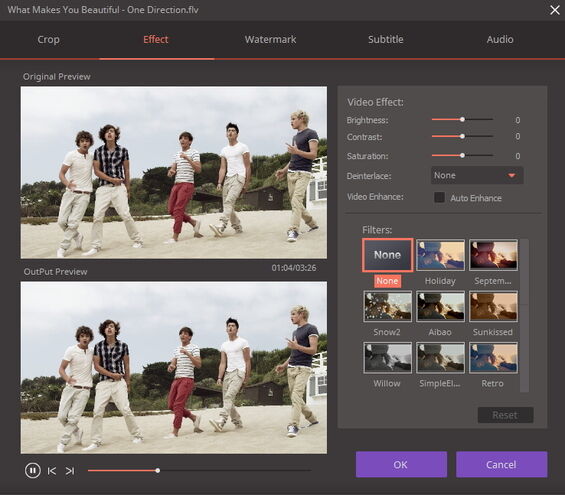
Étape 3 Sélectionnez votre format de sortie ou votre appareil
Sélectionnez votre format de sortie préféré ou votre appareil portable sur lequel vous souhaitez regarder vos vidéos M2T converties. Autre que cela, vous pouvez également télécharger les vidéos en ligne et les partager sur Facebook ou YouTube. Il n'y a pratiquement aucune restriction sur où et comment vous pouvez profiter de vos vidéos une fois que vous avez commencé à utiliser le Wondershare UniConverter.

Étape 3 Commencer la conversion de la vidéo M2T
Cliquez sur le bouton Convertir pour initialiser la conversion vidéo M2T immédiatement. Une fois terminé, allez simplement à l'onglet Converti pour obtenir les fichiers vidéo convertis.
Pierre Dubois
staff Éditeur